win10应用商店如何卸载 win10系统怎样彻底卸载应用商店
更新时间:2023-09-07 08:43:11作者:xiaoliu
win10应用商店如何卸载,随着Win10系统的普及,其应用商店也成为用户下载和安装应用程序的主要途径,有时候我们可能会遇到一些问题,例如应用商店出现故障或者需要卸载某些不需要的应用程序。如何彻底卸载Win10应用商店及其相关应用呢?在本文中我们将探讨Win10系统下应用商店的卸载方法,以帮助用户解决这一问题。
操作方法:
1.第一步在win10系统点击桌面任务栏上的开始菜单,可以看到应用商店。如下图所示:
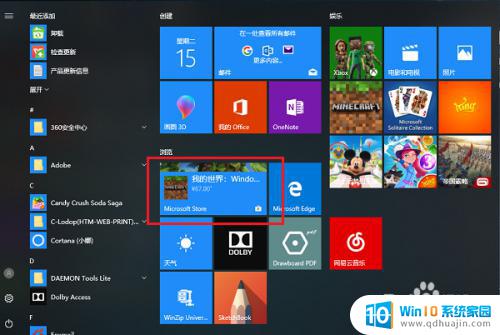
2.第二步我们开始来彻底卸载掉应用商店,在任务栏搜索框中搜索PowerShell。搜索到之后,右键选择以管理员身份运行,如下图所示:

3.第三步可以看到已经进去了PowerShell,如下图所示:
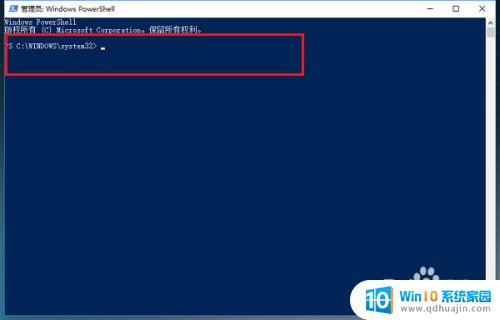
4.第四步在PowerShell中,输入“Get-AppxPackage *WindowsStore* | Remove-AppxPackage”,按回车键,如下图所示:
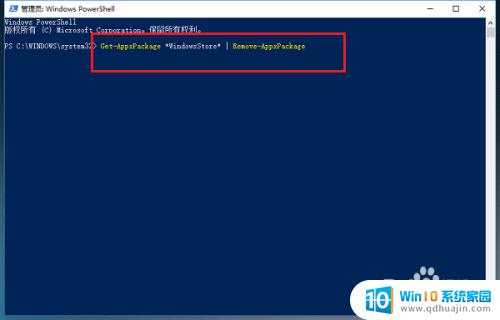
5.第五步按回车键之后,开始卸载应用商店,出现下图所示代表卸载成功
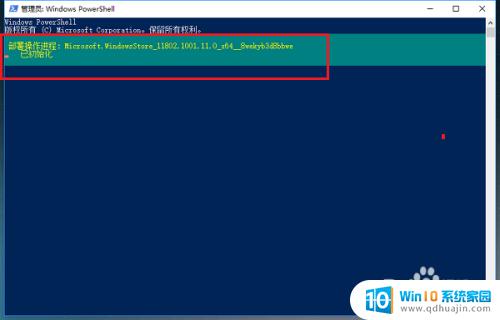
6.第六步我们再次点击开始菜单的时候,可以看到已经没有应用商店了,如下图所示:
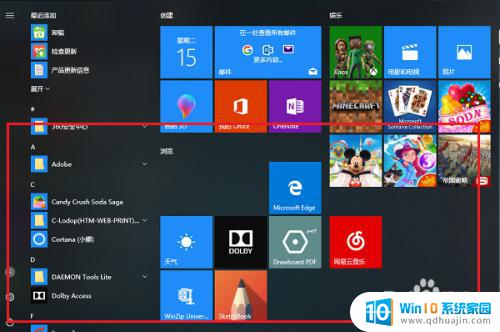
以上是关于如何卸载Win10应用商店的全部内容,如果您遇到相同的问题,可以按照我的方法来解决。
win10应用商店如何卸载 win10系统怎样彻底卸载应用商店相关教程
热门推荐
win10系统教程推荐
- 1 win10鼠标移动会卡顿 win10系统鼠标卡顿怎么解决
- 2 win10显示引用的账户当前已锁定 win10账户被锁定无法登录
- 3 恢复windows10系统 Win10系统怎么进行恢复操作
- 4 win10发送快捷方式到桌面不能用 Win10桌面快捷方式无法创建怎么办
- 5 windows10系统怎么默认输入法 win10默认输入法设置步骤详解
- 6 win10笔记本电脑如何自动关机 怎么在笔记本电脑上设置定时关机功能
- 7 读取win10开机密码 windows10开机密码忘了怎么弄
- 8 win10ppt如何全屏 电脑屏幕全屏设置方法
- 9 如何换ip地址win10 win10怎么设置自动获取ip地址
- 10 windows10关机重启怎么办 笔记本电脑关机后自动重启的解决方案
win10系统推荐
- 1 萝卜家园ghost win10 64位家庭版镜像下载v2023.04
- 2 技术员联盟ghost win10 32位旗舰安装版下载v2023.04
- 3 深度技术ghost win10 64位官方免激活版下载v2023.04
- 4 番茄花园ghost win10 32位稳定安全版本下载v2023.04
- 5 戴尔笔记本ghost win10 64位原版精简版下载v2023.04
- 6 深度极速ghost win10 64位永久激活正式版下载v2023.04
- 7 惠普笔记本ghost win10 64位稳定家庭版下载v2023.04
- 8 电脑公司ghost win10 32位稳定原版下载v2023.04
- 9 番茄花园ghost win10 64位官方正式版下载v2023.04
- 10 风林火山ghost win10 64位免费专业版下载v2023.04